Postoje zadaci koje trebate izvršiti s vremena na vrijeme i drugi koji se ponavljaju. Potonje može uključivati iznošenje smeća svakog ponedjeljka navečer, sastanak s prijateljem na tjednom nedjeljnom doručku ili sastanak osoblja sredinom tjedna na poslu. Za studente nakon srednje škole to bi mogao biti vaš raspored za školsku godinu. Ponavljajući zadaci mogu uključivati i osobne i profesionalne, a možete ih pratiti putem Google zadataka i Google kalendara stvaranjem ponavljajućih zadataka.
Kako stvoriti ponavljajuće obveze u Google Tasks
1. InstalirajteAplikacija Google Tasks iz trgovine Google Play ako ga već nemate na svom telefonu.
2. Otvorite aplikaciju Google Tasks na svom Android uređaju.
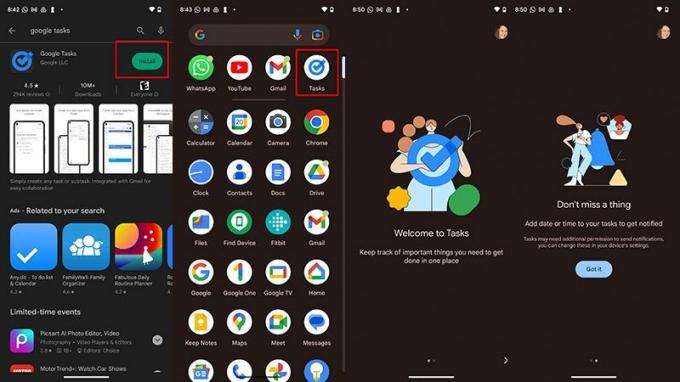
3. Odaberite postojeći zadatak ako postoji jedan koji želite ponoviti ILI;
4.Stvorite novi zadatak pomoću pritiskom na gumb "+". na dnu, desno. Unesite naziv obveze i dodirnite Uštedjeti. Odaberite zadatak koji ste upravo izradili.
5. Izaberi Dodajte datum/vrijeme.
6. Izaberi Ponoviti i Gotovo.

7. Odatle možete odabrati zadatak Ponoviti svaki tjedan na isti dan, svaki dan, svaki mjesec ili svake godine. Možete odabrati trenutni dan u tjednu ili više njih.
8. Možeš postavite vrijeme događaja ili kada želite da podsjetnik za obveze iskoči na telefonu i odaberete u redu.
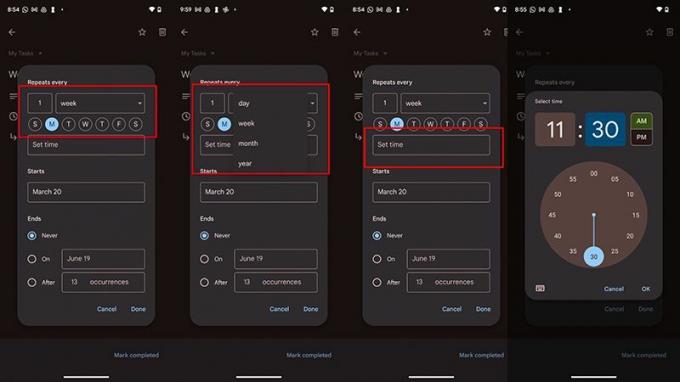
9. Dalje, možete odaberite datum početka da bi se zadatak pokrenuo i dodirnite Gotovo.
10. Konačno, odaberite određeni datum završetka, kraj vremenskog okvira nakon određenog broja pojavljivanja ili neka se obaveza nastavi na neodređeno vrijeme.
11. Dodirnite Gotovo.

12. Sada ste spremni. Obveze će se pojaviti počevši od datuma koji ste naveli i ponavljat će se na temelju parametara koje postavite. Možete ga urediti u bilo kojem trenutku ili Označi kao završeno nakon što je učinjeno.

Postavljanje ponavljajućih obaveza u Google Tasks na najbolji Android telefoni je sjajan način da uštedite vrijeme i ostanete u toku sa svojim osobnim i profesionalnim rasporedima. Može biti za tjedne ili mjesečne događaje, ali može biti čak i za nešto poput postavljanja podsjetnika za rođendane prijatelja i obitelji članove, djetetov sportski raspored ili podsjetnike za relevantne datume, primjerice kada trebate podnijeti svoje poreze ili mjesečne preglede uspješnosti na raditi. Mogućnosti su beskrajne. S obzirom na to koliko je to jednostavno učiniti i mogućnosti prilagodbe, svoj kalendar možete prilagoditi svojim potrebama.
Imajte na umu da osim postavljanja obaveza koje se ponavljaju u Google zadacima, to možete učiniti i u Google kalendaru koristeći sličnu metodu. Osim toga, nakon što postavite ponavljajuće obveze u Google Tasks, možete se vratiti bilo kada i urediti, prilagoditi ili čak zaustaviti ponavljanje zadatka. Nakon što je zadatak obavljen, samo ga označite kao dovršen i možete prijeći na sljedeći.
Ovo je samo jedan od mnogih Google Tasks savjeti i trikovi shvatit ćete kada se budete sve više igrali s aplikacijom. Vrijedi ga preuzeti na svoj telefon ako ga već nemate.
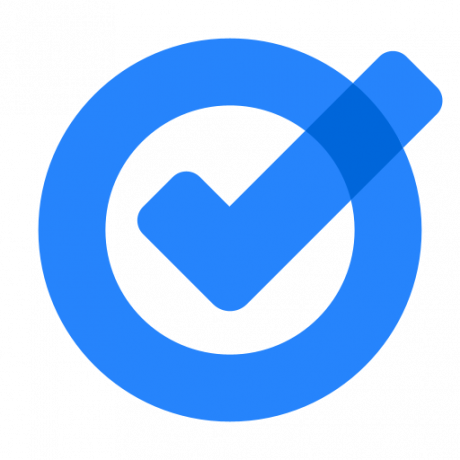
Google Zadaci
Budite u toku sa svojim danima
Google Tasks korisna je aplikacija za korištenje uz Google kalendar kako biste bili u tijeku ne samo sa sastancima, već i s rokove, ali i obaveze koje se ponavljaju, povezane s rasporedom, zadacima koje treba obaviti, rođendanima i više.
